Ja. U kunt verbinding maken met de Bluetooth-headsets/luidsprekers via Instellingen>Accessoires toevoegen. Het projectorsysteem ondersteunt echter geen Bluetooth-verbinding.
Meer informatie vindt u hier.Veelgestelde vragen over ETOE E3 Pro
Bluetooth
Bedrijfsprogramma
Het huidige Android TV-besturingssysteem is 11.0. Het systeem waarschuwt je voor nieuwe firmware wanneer de volgende versie beschikbaar is. Je kunt op 'Update' klikken wanneer de melding op de homepage verschijnt.
Het wordt sterk aanbevolen om de firmware up-to-date te houden. Leer hoe u de firmware kunt upgraden. hier.
Streamen/casten van video's
Het heeft een voorgeïnstalleerde gecertificeerde Netflix. Je kunt het bekijken op het Android TV-systeem of video's direct op de projector casten.
Ja. Je kunt Hulu rechtstreeks downloaden van de Google Play Store.
Ja. Je kunt het spiegelen vanaf je iPhone door de app Airscreen te downloaden.
Meer informatie vindt u hier.Ja, u kunt spiegelen via Google Chrome.
Meer informatie vindt u hier.
WiFi-verbinding
Normaal gesproken gebeurt het probleem wanneer u VPN gebruikt of het internet onstabiel is. Zelfs als het u vertelt dat wifi geen internettoegang heeft, kunt u nog steeds verbinding maken met het internet. U kunt op Youtube testen of u nog steeds video's kunt bekijken.
Laten we eerst de onderstaande stappen uitvoeren om te kijken of het probleem opgelost kan worden.
- Ga eerst naar uw Android TV-systeem om het probleem te verhelpen; - Ga naar Instellingen > Netwerk en internet en kies uw verbonden netwerk. - Controleer of de "Signaalsterkte" op "Goed" staat.
- Als de "Signaalsterkte" niet op "Goed" staat, los dan eerst het Wi-Fi-probleem op.
- Controleer de router met andere apparaten. Als andere apparaten ook netwerkproblemen hebben, start de router dan opnieuw op.
- Plaats uw router in de buurt van de projector;
- Vergeet de wifi van de projector en maak opnieuw verbinding;
- Als u een proxy op de wifi of projector gebruikt, probeer deze dan niet te gebruiken, omdat dit invloed heeft op het netwerk.
- Zorg ervoor dat de firmware van de Android TV up-to-date is.
- Open Instellingen op Android TV;
- Klik op Apparaatvoorkeuren > Info > Systeemupdate;
- Als er nieuwe software-updates beschikbaar zijn, verschijnt de knop Downloaden;
- Download en volg de instructies op het scherm.
- Als het probleem nog steeds niet is opgelost, controleer dan of u het volgende bericht op het scherm krijgt wanneer u geen verbinding kunt maken met het wifi-netwerk: "Er is geen internettoegang via het wifi-netwerk.
- Ga naar Instellingen > Apparaatvoorkeuren > Datum en tijd;
- Zorg ervoor dat de optie 'Automatische datum en tijd' op 'Netwerktijd gebruiken' staat en dat 'Datum instellen' en 'Tijd instellen' de juiste datum en tijd weergeven;
- Als de tijd en datum niet correct zijn, wijzigt u de optie "Automatische datum en tijd" in "uit" en stelt u deze handmatig in.
Op afstand
Als uw afstandsbediening kapot/defect is, neem dan contact met ons op voor een nieuwe. Als u de projector nu zonder afstandsbediening wilt bedienen, kunt u de volgende manieren proberen.
- Sluit het toetsenbord via een USB-verbinding aan op de projector.
- Klik op de toetsen "omhoog, omlaag, links, rechts" om door het menu te navigeren en druk op de toets "Enter" om te bevestigen. Klik op de toets "Esc" om naar de vorige menupagina te gaan.
- Als u naar de projectorinstellingen wilt gaan, klikt u op de toets "F11". Als u terug wilt naar het Android TV-systeem, klikt u op "Terug" op het menu van de projector.
- Het Android TV-systeem kan ook worden bediend met de virtuele afstandsbediening op uw telefoon of tablet. Download Google TV of Google Home APP op een iOS-apparaat; Download Android TV of Google TV APP op een Android-apparaat.
Negeer de melding over de upgrade van de afstandsbediening. Het spijt ons dat er een systeemfout is opgetreden. We verzekeren u dat dit de functionaliteit of het gebruik van de afstandsbediening niet beïnvloedt zonder een upgrade. U kunt de afstandsbediening gewoon blijven gebruiken. Neem gerust contact met ons op als u nog vragen of opmerkingen heeft.
Om ervoor te zorgen dat u optimaal gebruik kunt maken van uw afstandsbediening, hebben we een aantal handige tips voor u verzameld:
Bluetooth-verbinding tot stand brengen: zorg ervoor dat de afstandsbediening is aangesloten zodat de Bluetooth-modus werkt. Juiste richting en uitlijning: De projector heeft één IR-sensor voor de afstandsbediening, aan de voor- en achterkant. De afstandsbediening kan alleen worden gebruikt door deze rechtstreeks op de IR-sensor te richten, door het IR-signaal via een muur/scherm te reflecteren. Zorg ervoor dat er zich geen obstakels tussen de afstandsbediening bevinden. Klik op de onderstaande link voor instructies over het gebruik. meer informatie.Controleer en vervang de batterijen: Als u problemen ondervindt met de functionaliteit van de afstandsbediening, vervang deze dan door nieuwe batterijen. Dit zorgt voor betrouwbare prestaties.- Controleer of de batterijen in de afstandsbediening goed werken.
- Controleer de indicator van de afstandsbediening, aangezien alleen de afstandsbediening met IR-modus de projector kan bedienen. Als dat niet het geval is, drukt u gewoon op de schakelknop
 om het terug te zetten naar de IR-modus.
om het terug te zetten naar de IR-modus.
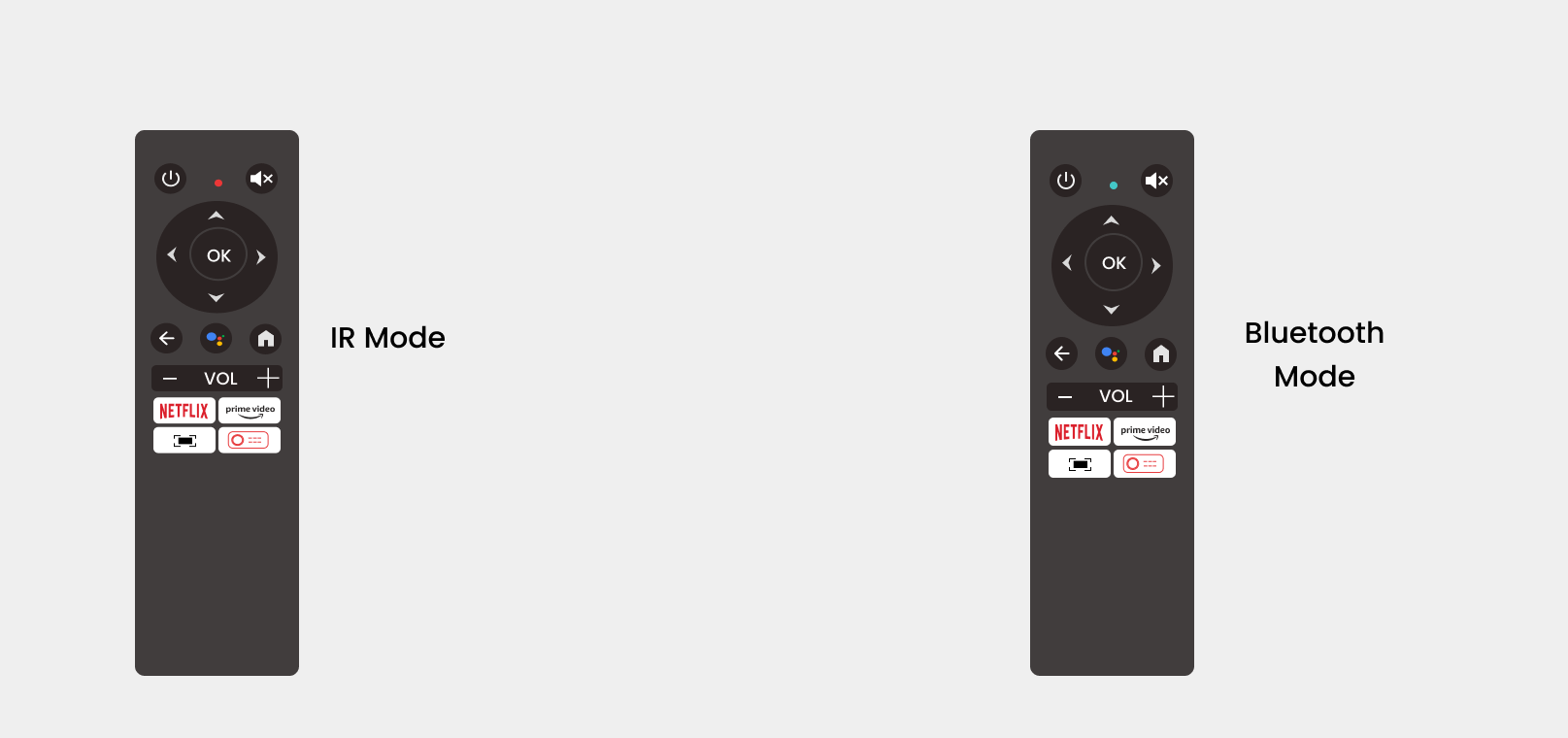
Koppel
De projector heeft één HDMI-poort.
De lens is zo ontworpen dat hij niet kapot kan gaan. Wij geloven ook dat het ontwerp van de verpakking goed genoeg is om de projector te beschermen, zelfs als de projector geen lenskap heeft. Als u ziet dat hij bedekt is met stof, veeg hem dan af met een droge zachte brillendoek.
Werkspanning:
Het is 100~240V.
Audio / Geluid
Nee, de projector ondersteunt geen Dolby Audio. Als u video's bekijkt met Dolby Audio, schakel dan alle Dolby Digital-gerelateerde output uit op uw videobron (bijv. TV stick of Android TV-systeem).
U kunt het volume voor elk van de twee systemen aanpassen of de firmware updaten naar V3.02.24 en het geluid wordt verenigd. Druk gewoon op de schakelknop ![]() Om naar de projectorinterface te gaan en het volume aan te passen. Druk op dezelfde manier op de Home-knop op de afstandsbediening om naar de Android TV-interface te gaan en het volume aan te passen. De Bluetooth-verbinding werkt alleen als u het Android TV-systeem gebruikt. Wilt u het geluid van het projectorsysteem harder zetten, sluit het dan aan op een luidspreker met een aux-kabel.
Om naar de projectorinterface te gaan en het volume aan te passen. Druk op dezelfde manier op de Home-knop op de afstandsbediening om naar de Android TV-interface te gaan en het volume aan te passen. De Bluetooth-verbinding werkt alleen als u het Android TV-systeem gebruikt. Wilt u het geluid van het projectorsysteem harder zetten, sluit het dan aan op een luidspreker met een aux-kabel.
U kunt de achtergrondmuziek uitschakelen door het systeemgeluid uit te schakelen. Ga naar het Android TV-systeem. Ga naar instellingen>apparaatvoorkeuren>geluid en schakel de "Systeemgeluiden" uit.
Afbeelding
De scherpte van het geprojecteerde beeld wordt voornamelijk bepaald door de projectorresolutie en de videoresolutie. De native resolutie van de ETOE-projector is 1080p. Als het beeld niet scherp is, controleer dan of de outputresolutie van de video 1080p is.
Voor het instellen van de zoom moet u, als de projectorversie V2.12.19 is, de functie Automatische keystone uitschakelen. De zoominstelling wordt dan opgeslagen. Als u de functie Automatische keystone niet uitschakelt en de zoominstelling toch wilt opslaan, kunt u de projector upgraden. Hier is de instructie.
De projectiegrootte varieert van 40''-150", binnen een afstand van 1 meter tot 4 meter. De aanbevolen kijkgrootte is 80"-120" inches en de aanbevolen projectafstand is 2,16 meter-3,24 meter.
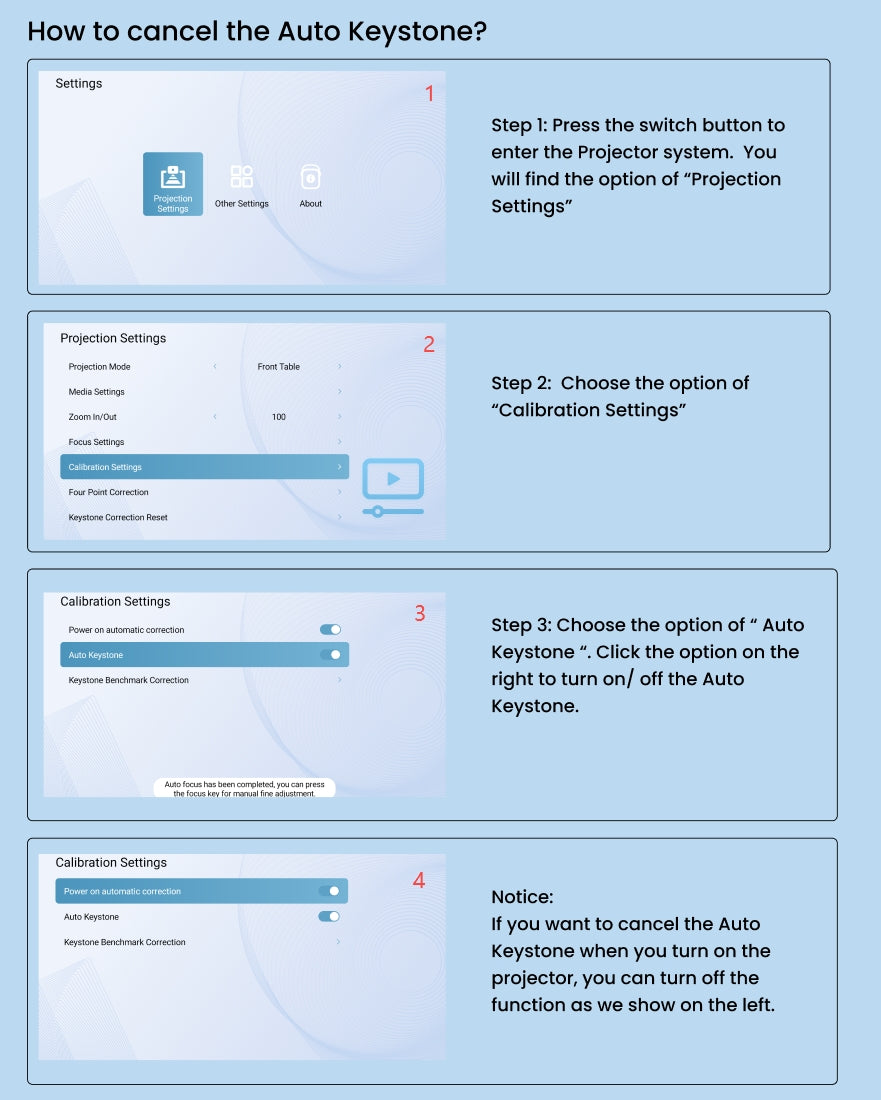
anderen
Een optische engine is een belangrijk onderdeel van een projector. De meeste projectoren gebruiken de open optische engine, terwijl de ETOE-projector een volledig afgesloten optische engine gebruikt. Dit voorkomt dat er zwarte vlekken op het geprojecteerde beeld verschijnen door ervoor te zorgen dat er geen stof in de optische engine kan komen. Met dit gespecialiseerde ontwerp werken ETOE-projectoren langer en hoeven ze niet regelmatig te worden gedemonteerd en schoongemaakt voor een scherp geprojecteerd beeld.
Als u langer dan 5 minuten inactief bent op de startpagina, gaat de projector automatisch naar de Companion-modus, die fungeert als een screensaver. U kunt de video dempen of op de knop Terug klikken om af te sluiten. Ga naar Instellingen → Overige instellingen → Schermbeveiliging om deze functie uit te schakelen of er een timer voor in te stellen.
Ja. Druk op de aan/uit-knop op de afstandsbediening en kies de uitschakeltimer met de linkerpijl of ga naar Instellingen → Uitschakeltimer om de timer in te stellen.
Er zijn 2 systemen op de projector: het Android TV-systeem en het Projectorsysteem.
- Fabrieksinstellingen herstellen in het Android TV-systeem: Ga naar het Android TV-systeem >> Instellingen >> Apparaatvoorkeuren >> Info >> Fabrieksinstellingen herstellen.
- Fabrieksinstellingen herstellen in het projectorsysteem: Ga naar het projectorsysteem >> Overige instellingen >> Fabrieksinstellingen herstellen.
De overeenkomsten tussen deze twee modellen zijn:
- De resolutie van deze twee modellen is hetzelfde: 1080p;
- Beide hebben twee systemen: Android TV-systeem met vooraf geïnstalleerde Netflix & Prime Videos&Youtube APPs;
De verschillen zijn:
- De E3 Pro beschikt over automatische keystone en focus, terwijl de E2 Pro handmatig moet worden aangepast;
- De E3 Pro heeft 10W*2-luidsprekers, terwijl de E2 Pro 5W*2-luidsprekers heeft;
- E3 Pro heeft een lager ruisniveau <30dB;
- E3 Pro heeft een betere helderheid.












